Como Remover o X Vermelho ao Lado de Arquivos e Pastas no OneDrive
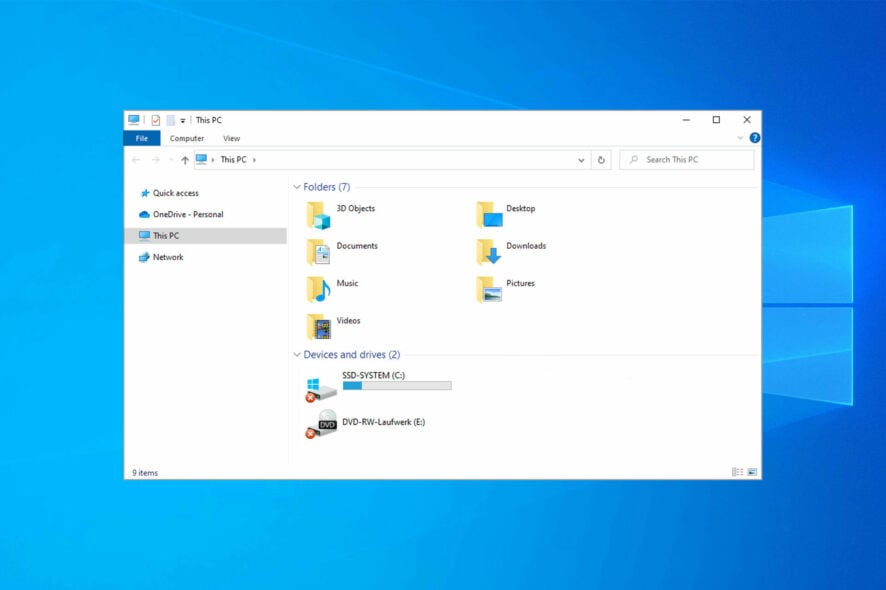
Um X vermelho ao lado do OneDrive geralmente significa problemas de sincronização, uma conta pausada ou arquivos ausentes. Para corrigir isso, verifique sua internet, certifique-se de que você está conectado e reinicie o OneDrive. Também verifique se você tem espaço suficiente e permissões e se o OneDrive está sincronizado.
Aqui está como:
Como consertar o X vermelho em arquivos e pastas?
1. Sincronize o OneDrive com sua conta da Microsoft
- Clique no botão OneDrive no canto inferior direito da barra de tarefas e selecione a opção Configurações.
-
Selecione a opção Desvincular este PC.
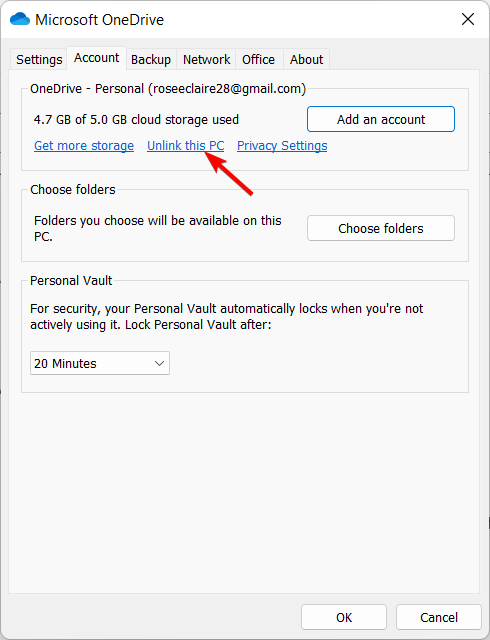
-
Clique no botão Desvincular conta.
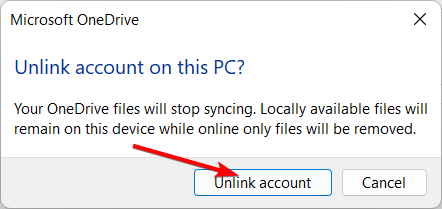
-
Escreva sua conta de email para sua conta do OneDrive no assistente e clique no botão Entrar.
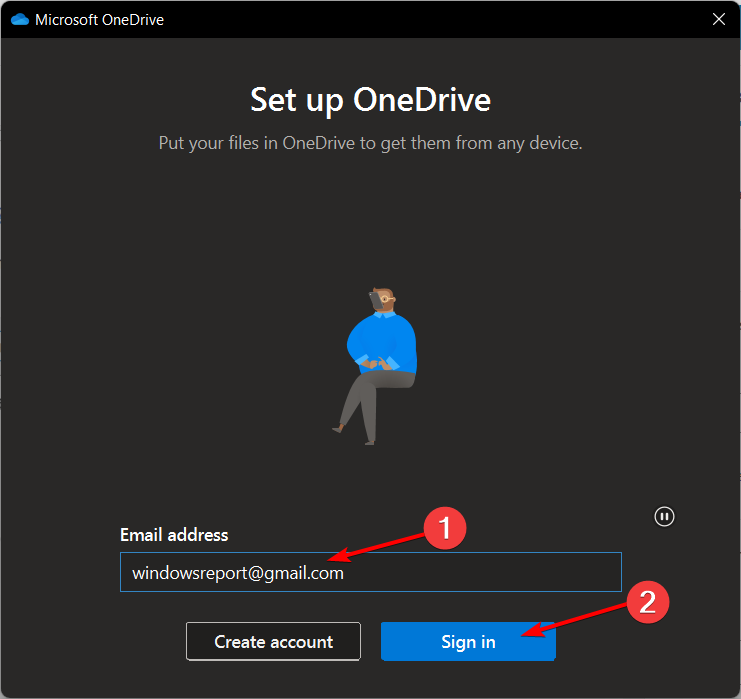
-
Digite sua senha da conta. Selecione o botão Entrar e depois clique em Próximo.
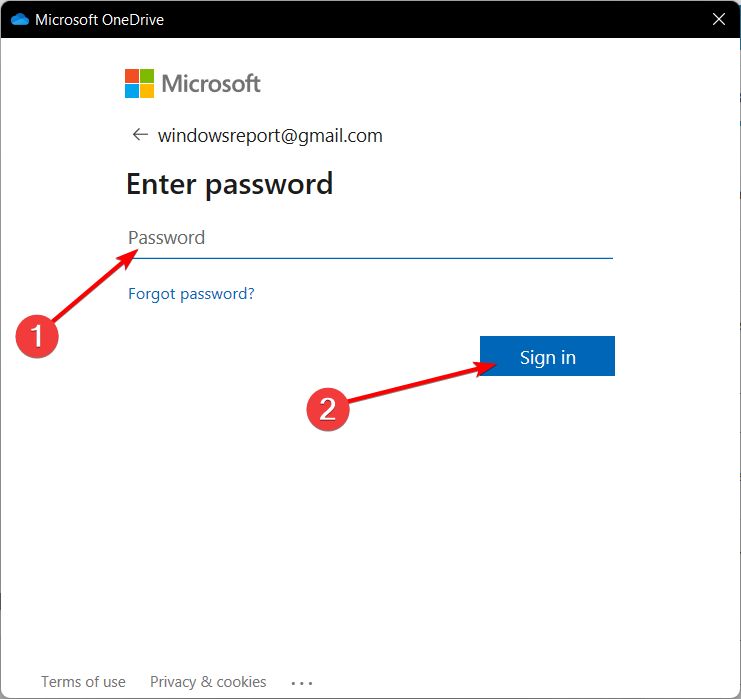
- Continue com as instruções na tela ou feche a janela. O problema com o X vermelho na pasta do SharePoint será resolvido.
Se você está vendo o X vermelho em arquivos no seu PC, a primeira coisa que você precisa fazer para tentar resolver o problema é sincronizar o OneDrive com sua Conta da Microsoft. Você pode fazer isso através das Configurações integradas do OneDrive.
Alguns usuários relataram que não conseguiram desvincular suas contas usando nossas instruções. Em vez disso, eles tiveram que ir para Configurações e selecionar Minha conta a partir daí.
Outros componentes são afetados por esse problema, e alguns dos nossos leitores relataram o X vermelho no ícone de volume, mas isso é mais provável que seja um problema de hardware ou de driver.
Alguns leitores relataram uma variação desse problema na forma de ícones de desktop em branco no Windows, mas esse problema pode ser facilmente resolvido seguindo as instruções deste guia.
2. Verifique seu armazenamento do OneDrive
- Vá ao menu OneDrive e selecione Configurações.
-
Clique em Escolher pastas.
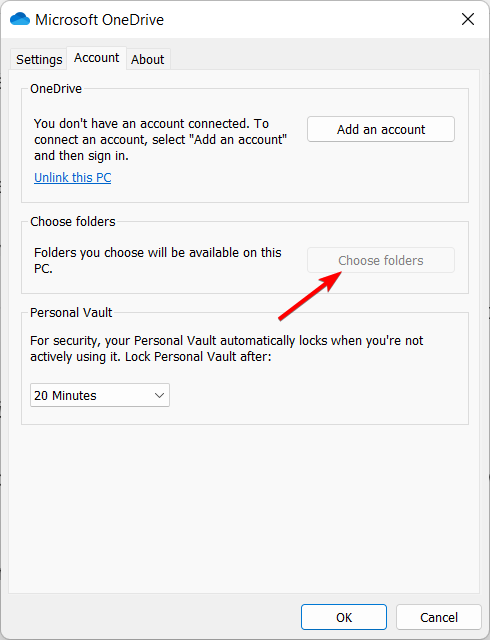
- Desmarque as pastas que você não deseja enviar para o OneDrive. O problema do X vermelho no OneDrive será resolvido.
Se tudo estiver ok com a sincronização da sua conta da Microsoft com o OneDrive, é possível que a causa seja a falta de espaço na nuvem.
Isso geralmente acontece se os usuários fizerem o upload automaticamente de todos os arquivos e pastas no OneDrive.
Se o OneDrive estiver quase cheio, você verá um ponto de exclamação no ícone do OneDrive.
Portanto, libere espaço, atualize seu OneDrive para obter mais espaço de armazenamento e selecione quais pastas você deseja que sejam enviadas para a nuvem.
Além disso, essa solução pode funcionar para ferramentas de nuvem semelhantes, como o Google Drive.
3. Reinstale o OneDrive
Você deve atualizar o aplicativo do OneDrive, Dropbox ou qualquer outro serviço de nuvem e se isso não resolver o problema, você deve excluir o software e, em seguida, reinstalar a versão mais recente dele.
Esse é o último recurso se as duas soluções acima não funcionarem para você. Você pode optar por usar um dos 7 melhores softwares desinstaladores para remover completamente o serviço de nuvem do seu PC.
Por que o OneDrive não está sincronizando?
É possível que seu OneDrive não sincronize corretamente em todos os seus dispositivos devido a problemas com a internet, senhas incorretas ou uma falha simples no sistema.
Em casos raros, pode haver um problema em todas as contas do OneDrive; nesse caso, você só tem que esperar até que os desenvolvedores do aplicativo resolvam o problema.
Você achou nossas soluções úteis? Deixe-nos saber na seção de comentários abaixo.













